win10截不了屏怎么回事 win10截不了图如何解决
时间:2021-02-01作者:huige
在win10系统中,自带有截屏功能,我们只要按下快捷键就可以进行截图了,不过避免不了遇到一些状况,例如有win10 64位专业版系统用户发现截不了屏,按下快捷键没有任何反应,这该怎么办呢,不用着急,本教程就给大家说说win10截不了图的详细解决方法吧。
具体步骤如下:
1、在win10系统桌面上,开始菜单。右键,运行。
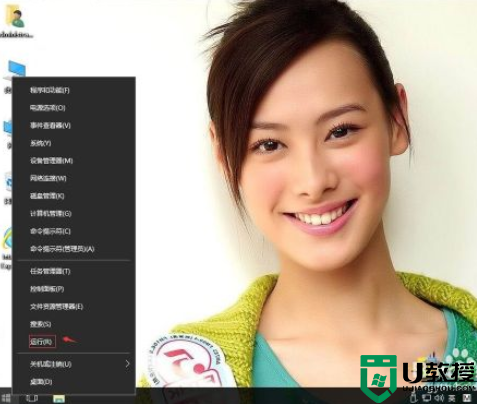
2、输入regedit,再确定。
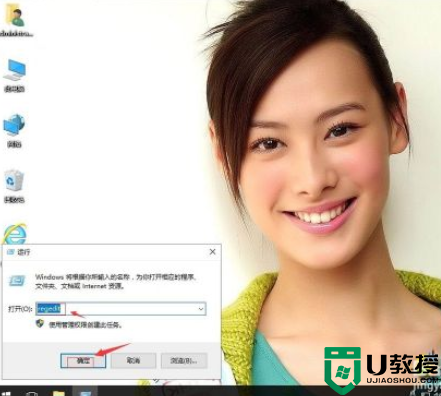
3、在注册表编辑器中展开定位HKEY_CURRENT_USER\Software\Microsoft\Windows\CurrentVersion\Explorer\User Shell Folders\。在右侧找到My Picture。
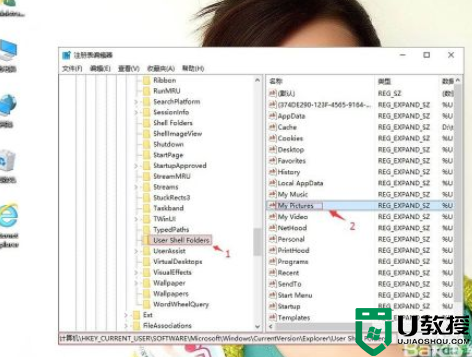
4、然后右键,修改。
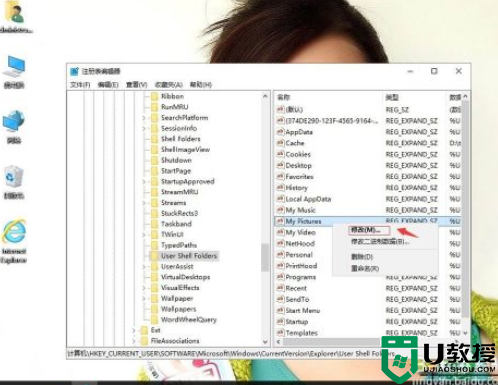
5、把数值数据改为%USERPROFILE%\Pictures。再确定。电脑重启即可。
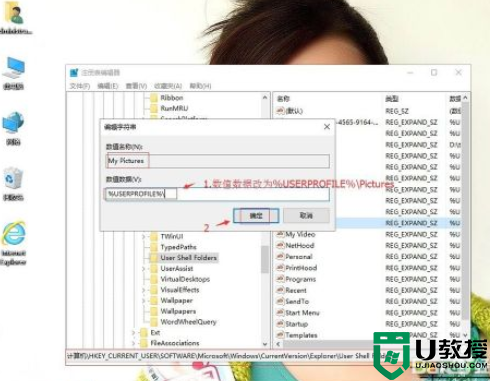
以上给大家讲解的就是win10截不了屏的详细解决方法,有遇到相同情况的小伙伴们可以学习上面的方法步骤来进行解决吧。

